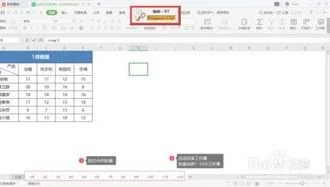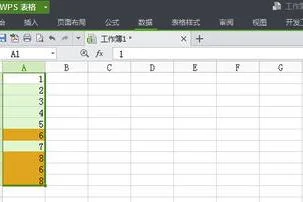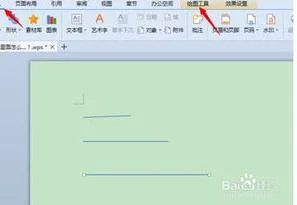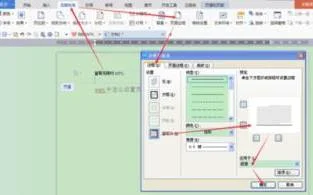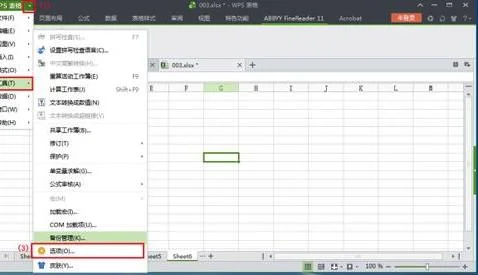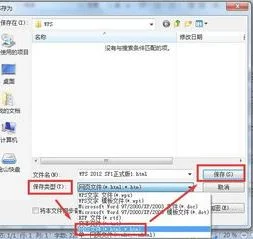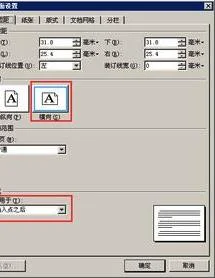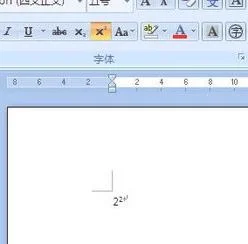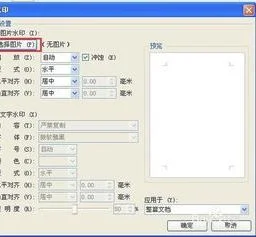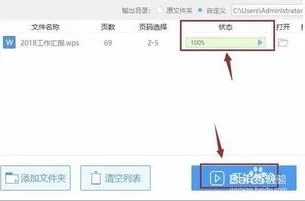1.怎么把WPS表格做成图片格式(JPG)的
要把WPS表格做成JPG图片格式的,以wps2013为例,方法如下:
1. 用wps打开表格,用鼠标选中表格的内容,右击鼠标,选择“复制”;
2. 鼠标点击下表格外任意空白的单元格,再点击界面左上方的“粘贴”旁边的小三角形按钮,选择“粘贴为图片”;
3. 此时,右击粘贴出来的图片,选择“另存为图片”;
4. 选择图片保存的路径,在“文件类型”里选择JPG图片格式,再点击“保存”即可。
2.WPS表格中的图片怎么弄
1、使用WPS的粘贴为图片的功能
假定我们需要选定的区域为黄色部分。我们用鼠标选定该区域,右击鼠标,选择复制。
2、点击工具栏粘贴--粘贴为图片。粘贴为图片主要在该选定区域位置上粘贴该区域图片。
3、图片复制粘贴成功。可以拖动或再次复制该图片以作它用。
方法二:
1、利用WPS表格的照相机功能
选定表格的黄色区域为需要截图的区域。
2、在表格左找到插入,打开下拉菜单,找到照相机按钮,并点击该按钮完成对选择区域的照相。
3、完成照相后,找到需要粘贴图片的区域,左击鼠标,完成图片的粘贴。
方法三:
1、利用WPS插图中的截图功能。
点击插图--截屏,截取所需要的区域。
2、选择完成截图后可以点击该钩子,表示完成截图。
3、把截屏粘贴到所需要的区域,满足工作的其他需要。
3.wps表格怎么设置背景图片如何用图片做为表格背景
WPS表格设置图片的背景方法有很多。
(思路不应该只局限在“背景图”这块,毕竟条条大路通罗马)
就我已知有四种方法,详细的带配图的操作步骤可以点击末尾的参考资料查看:
方法一、直接添加背景图(适用于WPS Office 2019):
点击菜单栏的“页面布局”--->再点击“背景图片”,这样就可以设置背景图了。
方法二、通过页眉页脚来设置背景图片(打印预览页面才显示):
点击快速工具栏的“打印预览”--->"页眉和页脚"--->“自定义页眉”--->“插入图片”并打开你选择的图片--->“确定”--->“确定”。这时候我们可以发现背景图已经完成插入了。
参考资料:怎么用WPS表格插入并设置图片背景
4.请问如何在wps中设置图片格式
1、打开 wps软件 新建一个空白文档。
注意:此时保持文件的光标在文件最开头,请勿书写文字。 2、点击上方 菜单栏的 插入 菜单,让后点击下方 工具栏的 图片 按钮。
3、在弹出的 插入图片 对话框中 打开 自己刚刚准备好的图片,现在想要插入的图片就进入到了 文档里。 4、单击 工具栏 中的 环绕 按钮,在弹出的下拉菜单中 选择 衬于文字下方 选项。
5、完成上一步后,接下来就可以调成图片的大小,使其 完整的平铺在整个页面中了,首先在图片上 单击一下 ,就会出现缩放控件 ,把鼠标放在那个小方块上,会看见鼠标变为 双向箭头 式样,这时你按住鼠标左键拖动鼠标就可以改变图片大小。
5.wps表格中怎样调整图片
首先我们先来在表格中插入一张图片,项卡中点击图片,选择本地图片,选中我们要插入的图片,点击打开,这样图片就插入到表格中了,我们先来鼠标拖动调整一下图片的大小。
请点击输入图片描述
点击图片,在图片工具中找到对齐。
请点击输入图片描述
点击对齐,选择下拉菜单中的对齐网格,此时调整图片位置时,图片的边缘会自动和单元格的边框对齐。
请点击输入图片描述
请点击输入图片描述
点击图片,鼠标右键选择设置对象格式。
请点击输入图片描述
在右侧属性中选择大小与属性,选中属性下的大小和位置随单元格而变,把锁定前面的勾选取消掉。
请点击输入图片描述
这样更改单元的大小,图片随单元格调整而调整。
请点击输入图片描述
6.wps 表格 图片格式在哪
启动WPS表格,例如打开如下图所示的表格。
用鼠标选择要截图的表格区域。
使用如下办法复制选中的区域:
(1)快捷键“Ctrl+C”来复制。
(2)或单击“开始”选项卡里的“复制”按钮。
(3)右击选择“复制”。
将光标定位到某个单元格中(也可以在原位置),然后单击“粘贴”(下三角)按钮→“粘贴为图片”。
这样选定区域就以图片的形式出现了,可以拖动图片调整位置哦。
如何想把图片导出来,你可以这样操作:单击选中图片,然后右击选择“另存为图片”,选择存储位置保存即可。
现在打开保存好的图片,效果如下图所示。
7.你好
在WPS表格里面设置图片跟随单元格即可,操作步骤如下:
1.打开需要插入图片的文档,选择单元格之后点击上方菜单栏的“插入”菜单,如下图红框所示;
2.在插入菜单里面,选择“图片”,插入想要插入的图片,如下图红框所示;
3.插入图片之后,鼠标左键单击图片,鼠标右键在弹出的菜单里面选择“设置对象格式”,如下图红框所示;
4.弹出设置对象格式的属性框,在四个选择里面选择“大小与属性”,如下图红框所示;
5.在大小与属性菜单里面选择“属性”,如下图红框所示;
6.勾选“大小和位置随单元格而变”即可,如下图红框所示,这样图片的大小就可以贴合单元格的大小来变化。